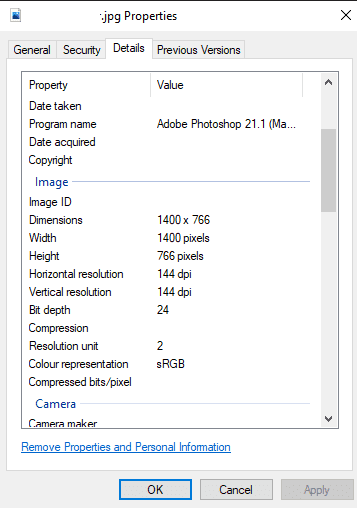En matière de qualité d'image, tout le monde connaît la résolution, où les images à plus haute résolution ont plus de pixels et sont donc généralement de meilleure qualité. Une autre mesure de la qualité d'image est le DPI ou Dots Per Inch. En réalité, cela n'a pas beaucoup de mesure réelle de la qualité de l'image sur un ordinateur. Il est vraiment conçu pour décrire la qualité souhaitée pour l'impression. En impression, le DPI fait référence au nombre de points d'encre pouvant être placés dans un pouce, un DPI plus élevé donnant des détails plus fins.
Remarque: Une résolution plus élevée n'est pas toujours meilleure. Si vous prenez une image basse résolution et l'étendez à une résolution plus élevée, la qualité n'en sera pas affectée.
Conseil: généralement, lors de l'impression, un DPI de 300 est considéré comme une qualité élevée.
Lorsque les détails de la résolution et du DPI sont combinés, vous pouvez déterminer la taille souhaitée de l'image. Par exemple, si une image mesure 3000 pixels de large et a un DPI de 300, elle est conçue pour occuper 10 pouces d'espace lors de l'impression.
Sur PC, certaines images ont le DPI enregistré dans les métadonnées de l'image. En règle générale, les caméras et les images produites par des professionnels auront ces métadonnées incluses, bien que certains choisissent activement de supprimer les métadonnées d'image. Le DPI n'est généralement pas utile directement aux PC car la résolution de l'image est tout ce dont vous avez besoin. En effet, une image avec une résolution définie sera généralement affichée à une échelle de 1:1, occupant un pixel à l'écran pour chaque pixel de l'image.
Comment vérifier le DPI d'une image
Néanmoins, vous voudrez peut-être parfois voir l'image DPI dans Windows 10. Pour ce faire, vous devez avoir téléchargé l'image sur votre disque dur. Une fois que vous avez téléchargé l'image, faites un clic droit dessus dans l'explorateur de fichiers, puis cliquez sur "Propriétés".

Dans la fenêtre des propriétés de l'image, passez à l'onglet "Détails". Dans l'onglet Détails, faites défiler jusqu'à la sous-section « Image » et recherchez les statistiques « Résolution horizontale » et « Résolution verticale » qui devraient avoir une valeur en « dpi ». Sachez simplement que toutes les images n'auront pas ces métadonnées incluses.
Astuce: Dans certains cas, les images peuvent être imprimées avec différents DPI horizontaux et verticaux. En règle générale, les valeurs sont les mêmes, mais ce n'est pas toujours le cas.